Una de las partes más importantes cuando se gestiona un blog o una web con contenido dinámico es el análisis de audiencia. Saber quién llega a nuestra página, cómo y qué hace en la misma es fundamental para saber si nuestra estrategia tiene éxito o no. Los que tenemos claro esto y dedicamos tiempo y esfuerzo a analizar las visitas con Google Analytics, nos encontramos hace semanas con la desagradable sorpresa de que nuestros números estaban invadidos de tráfico fantasma. Este tipo de spam no daña nuestra web, pero sí nuestra capacidad de análisis, ya que desvirtúa los datos de visitas reales al agregar visitas fantasma. Así pues, nos tuvimos que poner las pilas y aprender a bloquear este spam y a eliminarlo de nuestros datos pasados para poder realizar análisis. El bloqueo requiere actualizaciones continuas, ya que cada día aparece una nueva url fantasma, por lo que, a nivel práctico, resulta más útil limitarnos a eliminar el tráfico fantasma cuando hacemos análisis de visitas. En cualquier caso, vamos a explicar, paso a paso, ambos métodos.
BLOQUEAR
Vamos al panel de Administrador. Y en la columna del medio, la de Propiedad, pinchamos en Información de Seguimiento -> Lista de exclusión de referencia.
Añadimos una a una las url fantasma que nos aparecen en Adquisición -> Referencias.
De esta forma, estas direcciones estarán bloqueadas desde el momento en el que creamos la lista de exclusión. Pero ¿qué hacemos para analizar los datos pasados sin tener en cuenta este tráfico fantasma? Eliminarlo de nuestros datos.
ELIMINAR
En el panel principal de visitas de Google Analytics, por defecto aparece ‘Todas las sesiones’, pero al lado tenemos un bloque para ‘Agregar segmento’. Ahí vamos.
Y creamos un segmento. Nos aparecerá esta pantalla:
Le ponemos un nombre al filtro. Por ejemplo, ‘Sin spam’. Y nos vamos al menú de esta sección: Opciones avanzadas -> Condiciones. Cambiamos Incluir por Excluir y en el primer desplegable seleccionamos ‘medio’ (en Adquisición), en el segundo, ‘coincide exactamente con’ y en el tercero, ‘referral’. De las opciones -, o bien, y, elegimos Y. Nos aparece entonces una nueva fila de discriminación, en la que seleccionamos ‘fuente’ (en el área de Adquisición que aparece en el desplegable), dejamos ‘contiene’ y en la tercera casilla ponemos alguna de las url fantasma, que ya nos aparecerán al pinchar en la caja (o las copiamos y pegamos desde las estadísticas de Adquisición->Todo el tráfico->Referencias). Si pinchamos en ‘O BIEN’, aparecerá otra fila en la que añadir otra url y así hasta que las añadamos todas para limpiar las estadísticas de tráfico falso. Según vamos añadiendo direcciones, vemos como el gráfico con el porcentaje de la derecha va variando. En nuestro caso, queda como se ve en la siguiente imagen:
Nos da por buenas el 98,18% de las sesiones. Le damos a guardar (arriba, al lado de donde pusimos el nombre) y ya nos aparece el panel habitual de estadísticas, pero sin el tráfico fantasma. Y ahora sí podemos medir con propiedad los resultados de nuestro blog.







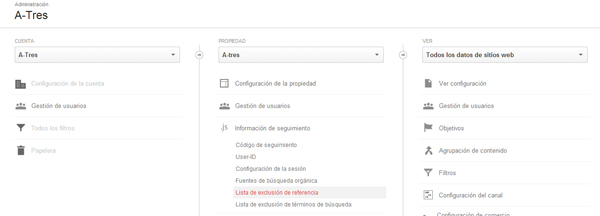
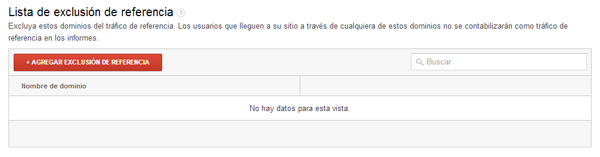

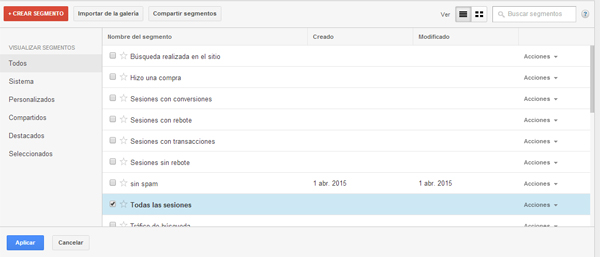
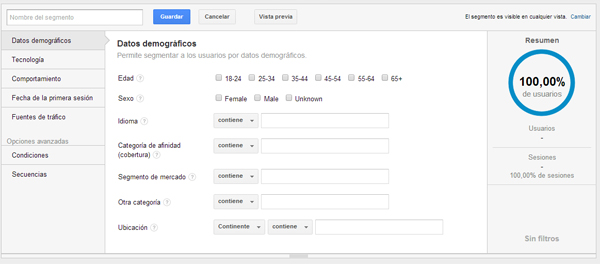
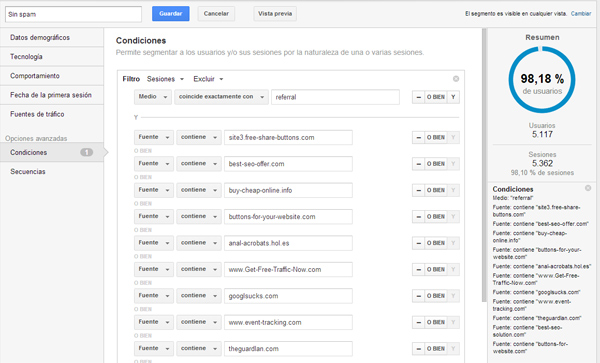

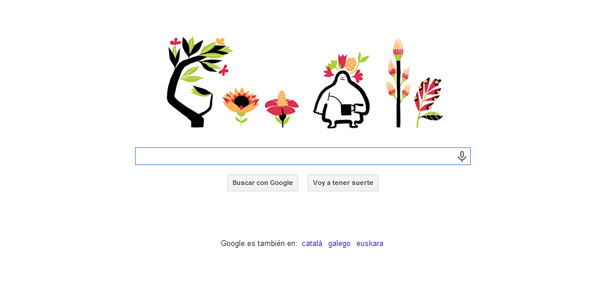

Información Bitacoras.com…
Valora en Bitacoras.com: Una de las partes más importantes cuando se gestiona un blog o una web con contenido dinámico es el análisis de audiencia. Saber quién llega a nuestra página, cómo y qué hace en la misma es fundamental para saber si nuestra e…..
Buen artículo justamente el otro día tuve que resolver este problema por una visita con anchor text de signos
Gracias José Miguel, nosotros también tuvimos que resolver el problema y enseñar a resolverlo es parte de la misma ecuación.
¿No es más fácil, rápido, efectivo y sincero simplemente bloquear los bots maliciosos del servidor?
Hola Jorge. Sí, es más efectivo, pero las gestiones con el servidor no están al alcance de todos los usuarios web, por lo que creamos este pequeño tutorial para crear filtros en el propio Google Analytics y ayudar a valorar visitas de forma correcta a todo tipo de usuarios.
Muy buenas María!
Me has salvado la vida! OMG! jaja no sabes el por saco que me estaba dando ver todo ese tráfico spam que veía en Analytics… Claro, yo entraba “to motivao” porque veía muchas sesiones y luego… Chasco. Ahora sí veo realmente cuáles son las visitas de calidad y saco mejores conclusiones.
Muchas gracias de nuevo!
Es genial saber que hemos sido de ayuda. Gracias a ti por leernos.